6 trucos que te harán aprovechar Zoom al máximo
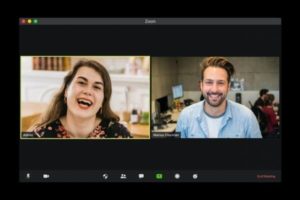
La plataforma favorita de muchos, al momento de realizar una videoconferencia, tiene varios secretos que te harán disfrutarla de una mejor manera.
Pese a la controversia por filtración de datos, Zoom se mantiene firme como la plataforma de videollamadas más popular en el mundo.
Por esa razón te daremos seis trucos para aprovechar al máximo esta aplicación y así tener una experiencia mucho más óptima.
1- Slack como aliado de Zoom
Slack es una de las principales aplicaciones de trabajo existentes en la actualidad y lo mejor de todo es que tiene vinculación inmediata con Zoom para las videollamadas.
Desde la página oficial de la app de videollamadas existe una pestaña en la que podrás descargar un complemento que integra las dos aplicaciones.
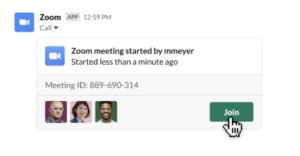
Al estar las dos aplicaciones integradas, puedes controlar reuniones con tu equipo de trabajo desde Slack y activar una videoconferencia sin necesidad de abrir Zoom. Además, puedes activar recordatorios, recibir notificaciones y escribir por mensajes directos.
2- Imágenes de fondo
En Zoom puedes incluso agregarle una imagen a tu fondo de video. Está divertida opción para aplicarla con amigos funciona de esta manera:
- Ir a Configuración de Zoom
- Seleccionar Fondo Virtual
- Elegir los fondos predeterminado o buscar una foto desde tu ordenador.
Para reuniones serias en las que simplemente no quieres que vean el fondo de tu hogar, solo eliges un fondo con un color sólido y listo.
3- Sincronización con calendario
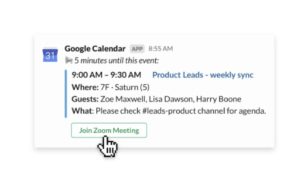
Si por alguna razón se te olvida la reunión en Zoom, sincronízala con Google Calendar.
Al igual que con Slack, desde la página de Zoom está la opción de descarga de un complemento que permita la vinculación de ambas aplicaciones.
Al activar Google Calendar en Zoom, ésta se encargará de enviarte un recordatorio de la hora de las reuniones en las notificaciones.
4- Activar pizarra
El uso de una pizarra es frecuente en reuniones de trabajo. En Zoom puedes hacer esta acción. Al igual que en otras plataformas, Zoom permite compartir pantalla para que los otros participantes vean lo que aquel usuario tiene en su computadora o smartphone. Sin embargo, la plataforma permite activar el «modo pizarra» para que la persona la use, de acuerdo a su preferencia.
5- Transcribir audios
En muchas ocasiones queremos repasar lo que se habla durante una reunión y por eso Zoom permite grabar las videoconferencias y guardarlas en la nube, pero también tiene una opción que permite transcribir el audio de la reunión.
En otras ocasiones solo queremos revisar una parte específica de la reunión. Esa parte podemos encontrarla escribiendo la palabra clave dentro del archivo guardado en la nube.
Desde luego, una gran parte del texto puede presentar palabras incompletas o mal escritas, pero esto se puede editar, lo que te ayudará para refrescar los datos que escribirás en el momento.
6- Salas de espera
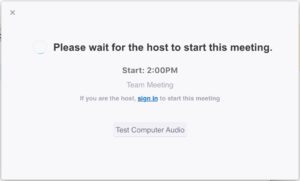
Uno de los inconvenientes de Zoom es que para entrar a una videoconferencia se debe difundir un enlace, lo que ha provocado situaciones incómodas que han perjudicado la reputación de la app. No obstante, en la plataforma hay una opción llamada Sala de Espera, donde un usuario puede aprobar o rechazar la entrada de un nuevo integrante a la reunión.
Si quieres activar esta opción debes:
- Ir a Configuración
- Habilitar Salas de espera
Y listo, así tendrás mucho más control en tus videollamadas.
Con información de FayerWayer.






